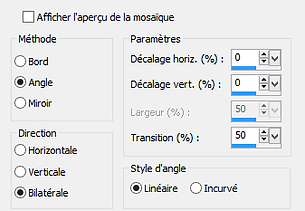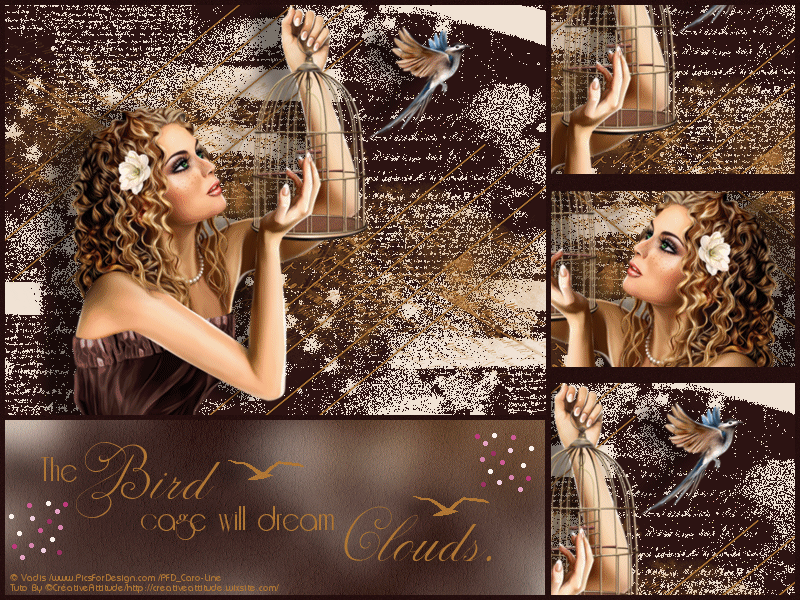Créative Attitude
La Créativité Est Contagieuse, Faîte La Tourner !
*****************************************
The Bird Cage
"L'oiseau en cage rêvera des nuages."
"The bird cage will dream clouds."
-proverbe japonais.
Ce tutoriel a été réalisé avec PSP x5 mais peu être réalisable avec les autres versions
( Ce tutoriel a été créé, imaginé et rédigé par moi-même.
Toute ressemblance avec un autre tutoriel ne serait que pure coïncidence.)
* * * * * * * * * * * * * * * * * * * * * *
Matériel ici
Aucun filtre
* * * * * * * * * * * * * * * * * * * * * * * * * * * * * * * * * * * * * * * * * *
Suivant les couleurs que vous utilisez,
n'hésitez pas à changer le mode et l'opacité des calques
* * * * * * * * * * * * * * * * * * * * * * * * * * * * * * * * * * * * * * * * * *
Ouvrir le matériel dans psp sauf le gif des points roses.
1.
Nous allons travailler sur le tube de la femme dans un premier temps.
Fênetre / dupliquer fermer l'original.
2.
Calque / nouveau calque / remplir de la couleur #f2e3d5.
placer ce calque en bas de la pile.
rendre invisible le calque du dessus.
3.
Copier / coller le tube déco 1.
Mode fondu.
Effet d'image / mosaïque sans jointure.
4.
Copier / coller le tube déco 2.
5.
Copier / coller le tube déco 3.
placer en haut à droite.
Effet 3D / ombre portée.
6.
Rendre visible le calque 1.
le placer en haut de la pile.
Effet 3D / ombre portée comme au point précédent.
7.
Rendre invisible les deux calques du haut de la pile (le tube femme et la cage.)
Fusionner les calques visibles.
Edition / copier.
8.
Ouvrir le tube du cadre on travailler dessus maintenant.
Calque / nouveau calque.
Sélection / selectionner tout / coller dans la sélection.
Effet de texture / cuir fin.
placer en bas de la pile.
9.
Revenir sur notre première image.
rendre visible tout les calques.
fusionner tout.
Edition / copier.
10.
Retourner sur la deuxième image du cadre et coller comme un nouveau calque.
Placer en haut à gauche et déplacer sous le cadre.
11.
Dans la palette des calques, sélectionnez à nouveau le calque du cadre.
Avec la baguette magique, sélectionnez le rectangle en haut à droite.
12.
Revenir sur la première image.
Avec l'outil sélection, sélectionnez une partie assez grande de l'image.
Edition/copier.
13.
Revenir sur la deuxième image / coller comme un nouveau calque.
Placez ce calque pour que la partie que vous souhaitez garder soit dans la sélection.
Sélection/inverser.Touche "suppr" du clavier.
Sélection/désélectionner tout.
Glissez ce calque sous le calque du cadre.
14.
Répéter la manipulation deux fois afin de mettre des images dans les deux autres rectangles.
15.
Copier / coller le wordart .
placer dans le grand rectangle du bas.
16.
Ajouter votre signature.
Et Le Copyright si vous utilisez un tube de designer
(Si vous ne voulez pas faire l'animation vous pouvez tout fusionner et enregister votre tag.)
17.
Nous allons maintenant enregistrer vos images pour l'animation.
Placez les calques des trois petites images dans les rectangles sur "luminance hérité".
Edition/copie spéciale/copier avec fusion.
- - - - - - - - - - - - - - - - - - - - - - - - - - - - - - - - - - - - - - - - - -- - -
ANIMATION
Dans Animation Shop: Edition/coller comme une nouvelle animation.
18.
Dans PSP: Changez le mode du calque la petite image du rectangle du haut sur "normal".
Edition/copie spéciale/copier avec fusion.
Dans Animation Shop: Edition/coller après l'image active.
19.
Dans PSP: Changez le mode du calque la petite image du rectangle du haut sur "luminance Hérité."
et celui de l'image du rectangle du milieu sur "normal".
Edition/copie spéciale/copier avec fusion.
Dans Animation Shop: Edition/coller après l'image active.
20.
Dans PSP: Changez le mode du calque la petite image du rectangle dumilieu sur "luminance Hérité."
et celui de l'image du rectangle du bas sur "normal".
Edition/copie spéciale/copier avec fusion.
Dans Animation Shop: Edition/coller après l'image active.
21.
Dans Animation Shop: Edition / sélectionner tout.
Edition / copier.
Edition /coller après l'image active.
22.
Se placer sur la premiére image.
23.
Ouvrir le gif des point roses.
Edition / sélectionner tout et glisser le sur l'animation.
répéter la manipulation si vous le souhaitez.
24.
Edition / sélectionner tout.
Animation / propriété de l'image changer la vitesse à 40.
25.
Enregistrer votre tag animé.
* * * * * * * * * * * * * * * * * * * * * * * * * * * * * * * * * * * * * * * * * *
N'hésitez à m'envoyer vos version à cette adresse
creativeattitude.wix@gmail.com
* * * * * * * * * * * * * * * * * * * * * * * * * * * * * * * * * * * * * * * * *
Vos Versions
* * * * * * * * * * * * * * * * * * * * * * * * * * * * * * * *